Xem mục lục
Quản lý Khách hàng
Hướng dẫn tính năng
Quản lý Khách hàng
- Để thêm mới khách hàng, bạn chọn menu Khách hàng, kích + Khách hàng
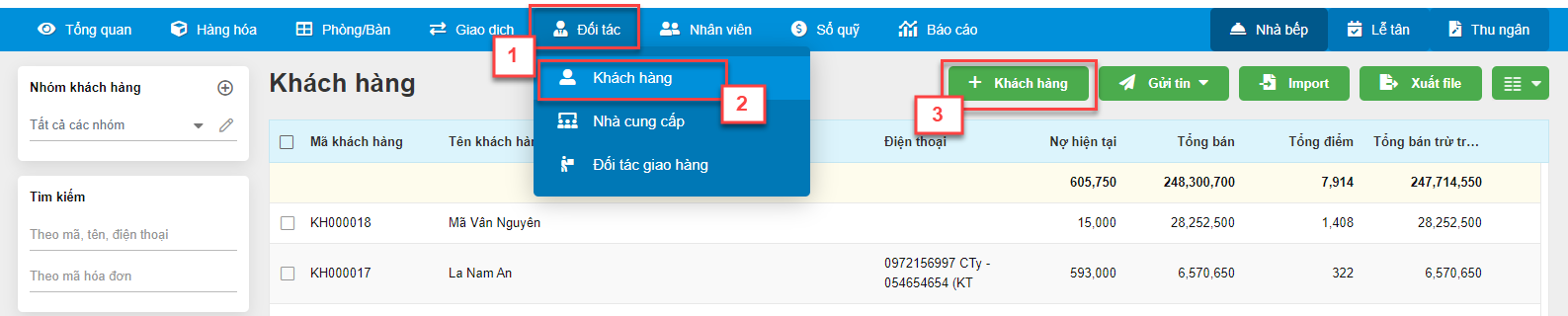
- Hệ thống sẽ hiển thị ra màn hình sau:
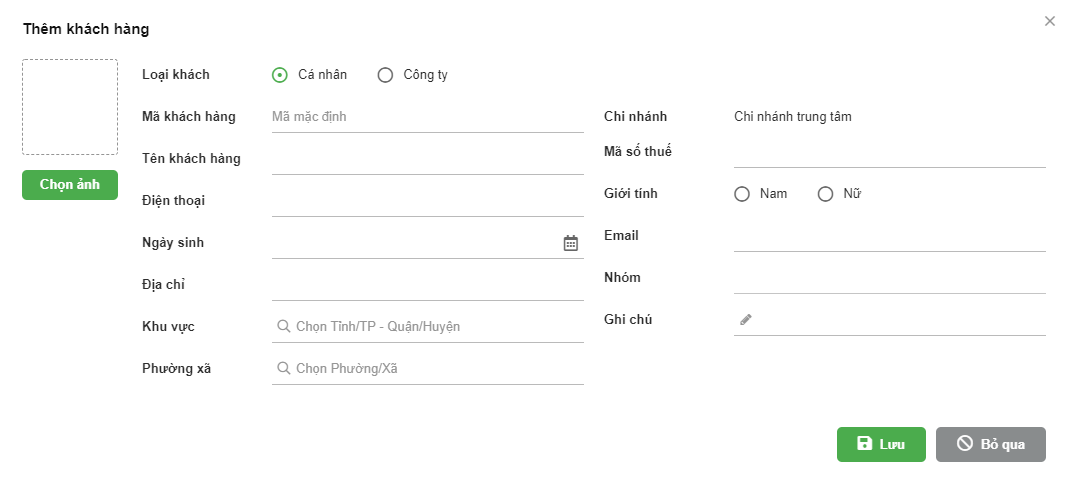
- Bạn nhập các thông tin khách hàng. Lưu ý: Tên khách hàng là thông tin bắt buộc, thông tin điện thoại của các khách hàng không được trùng nhau.
- Kích Lưu
- Lưu ý: Hệ thống hỗ trợ thêm mới khách hàng khi tạo đơn hàng hoặc nhập danh sách khách hàng từ file Excel
- Để thêm khách hàng khi bán hàng, đặt hàng, bạn thao tác như sau:
Trong màn hình Thu Ngân, bạn chọn dấu + cạnh ô Tìm khách hàng (F4).
Hệ thống sẽ hiển thị màn hình nhập thông tin khách hàng, các thao tác giống như khi thêm khách hàng ở bước trên.
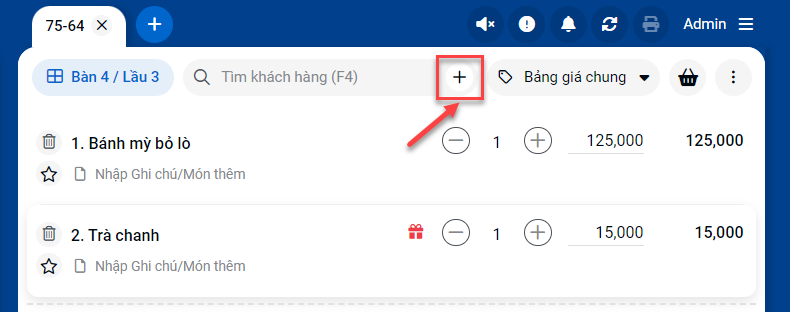
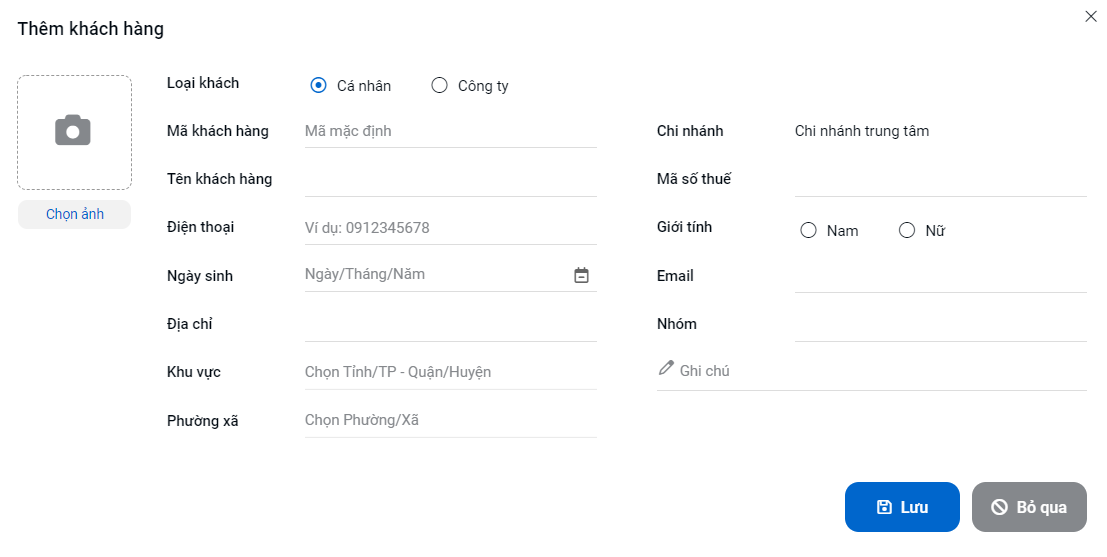
- Để cập nhật thông tin khách hàng, bạn chọn menu Khách hàng, sau đó tìm kiếm và chọn Khách hàng cần sửa thông tin -> kích Cập nhật (1) -> thay đổi thông tin (2) -> kích Lưu (3).
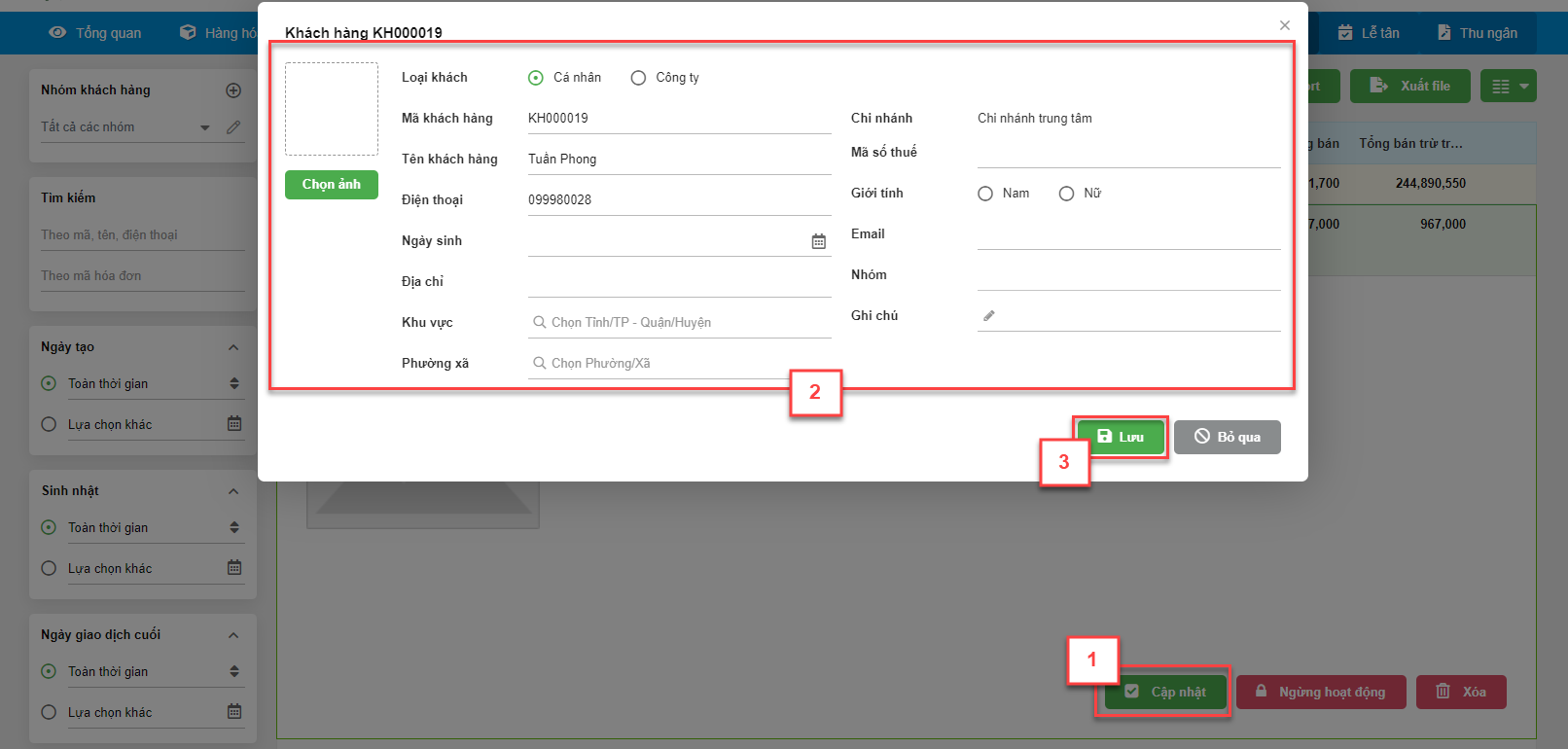
- Để ngừng hoạt động khách hàng, bạn tìm kiếm và chọn Khách hàng cần ngừng hoạt động -> kích Ngừng hoạt động (1) -> Kích Đồng ý (2) để xác nhận. Sau khi ngừng hoạt động khách hàng, hệ thống vẫn sẽ giữ thông tin và giao dịch của khách hàng.
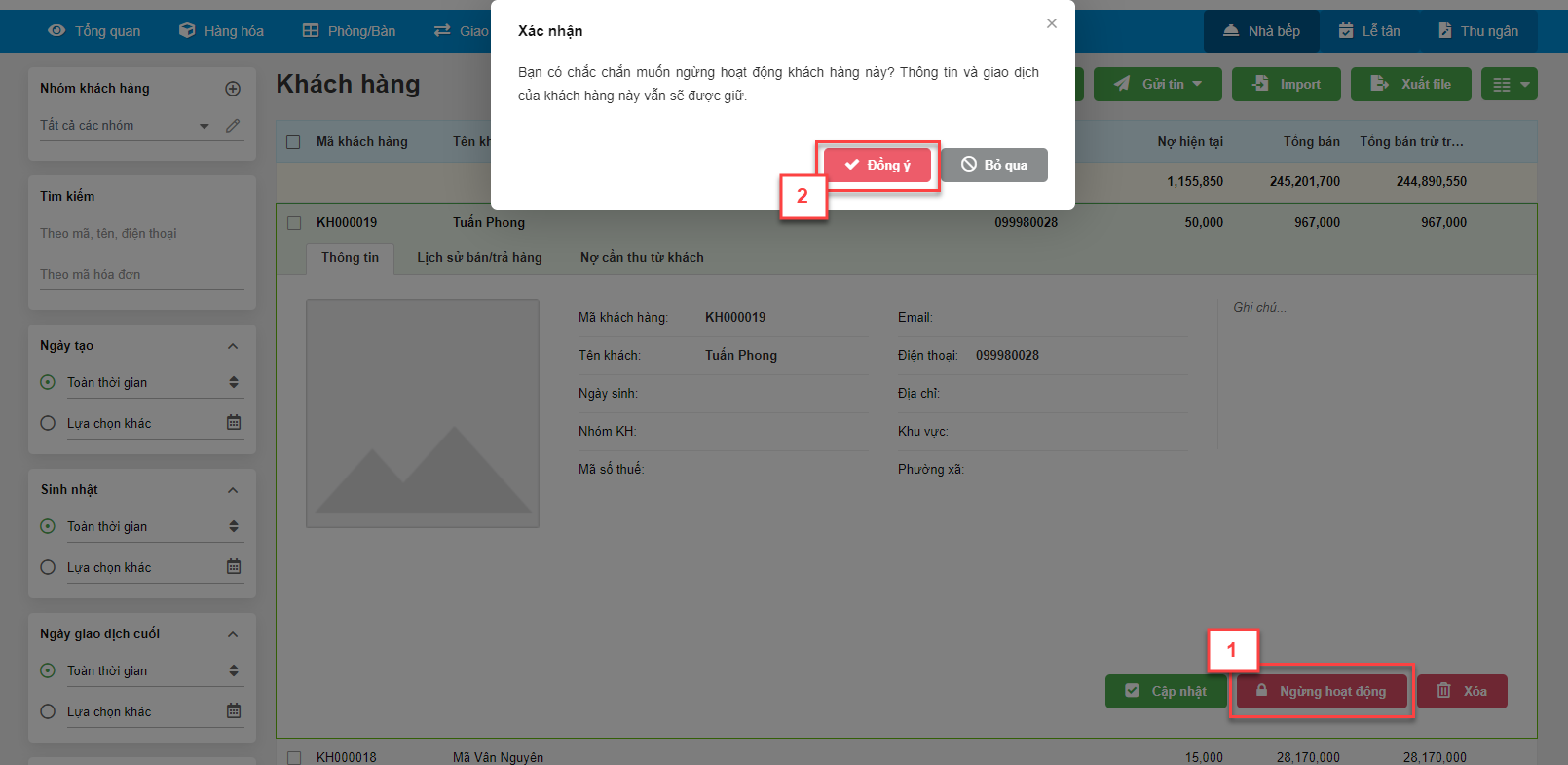
- Để khách hàng giao dịch trở lại, bạn kích Cho phép hoạt động
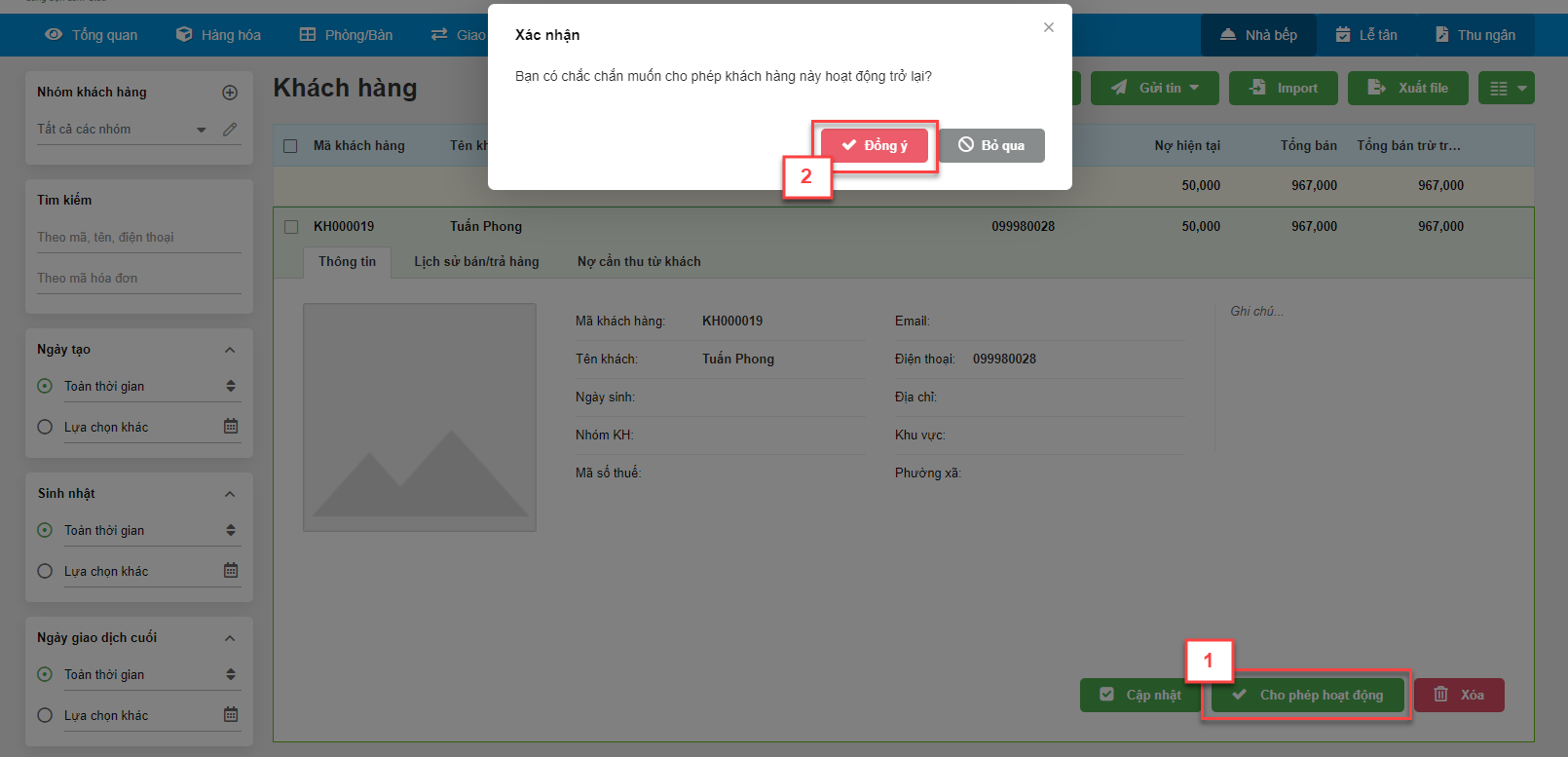
- Để Xóa khách hàng, bạn tìm kiếm và chọn khách hàng cần xóa -> kích Xóa (1) -> Kích Đồng ý (2) để xác nhận.
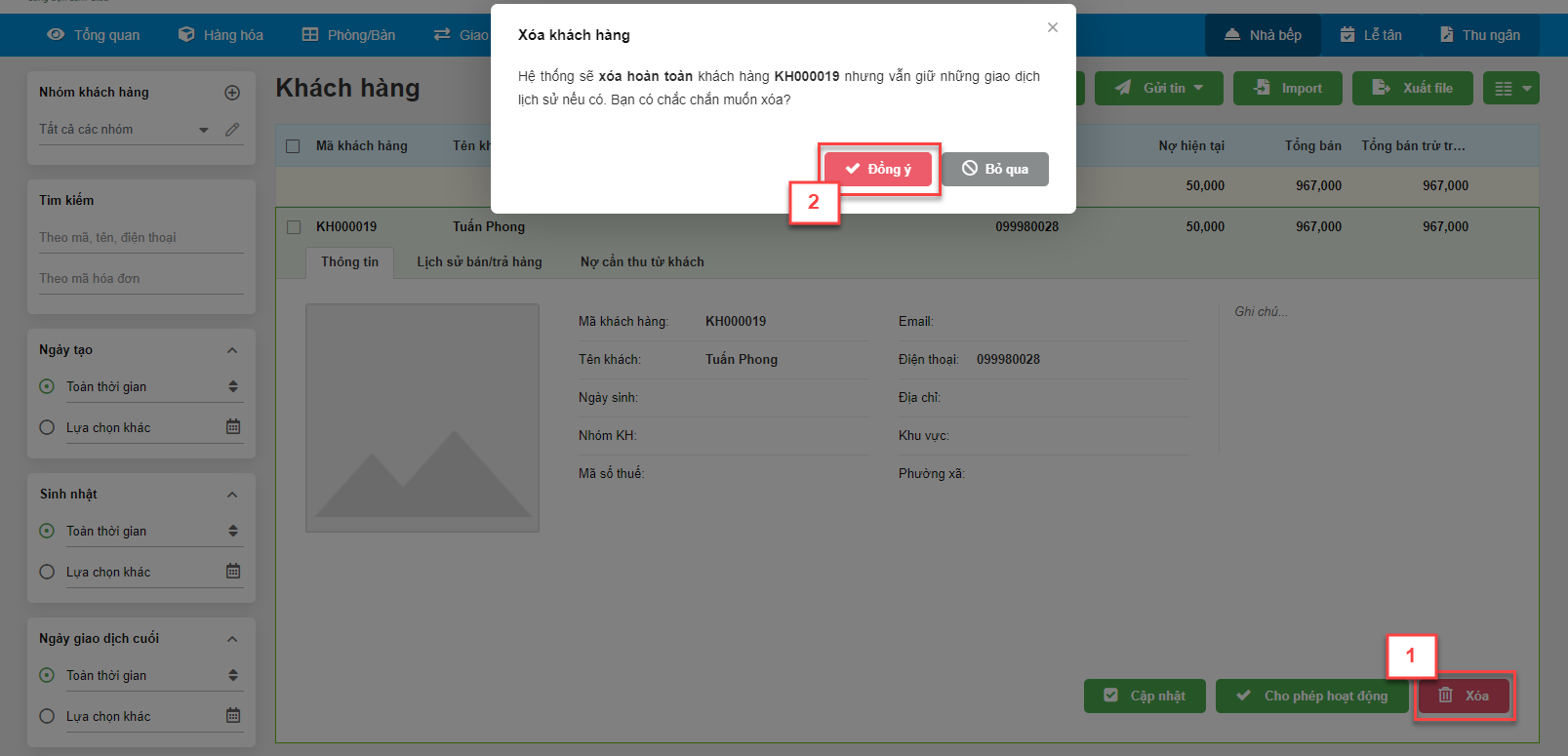
- Hệ thống sẽ xóa hoàn toàn khách hàng nhưng vẫn giữ những giao dịch lịch sử nếu có. Các khách hàng đã xóa khi xem lại các giao dịch sẽ có thêm hậu tố {DEL} sau tên khách hàng
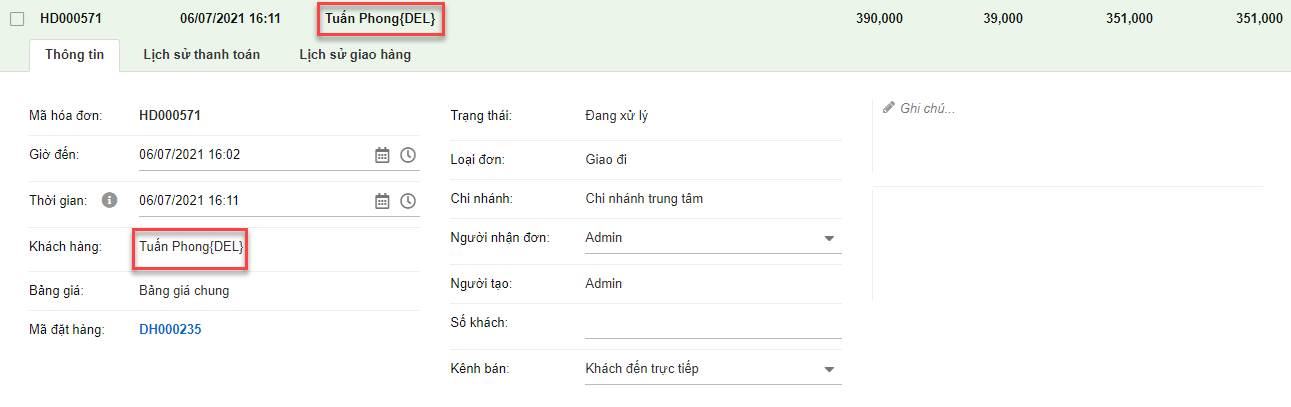
- Để xem lịch sử bán/trả hàng khách hàng, bạn tìm kiếm và chọn khách hàng -> chọn tab Lịch sử bán/trả hàng -> hệ thống sẽ hiển thị ra danh sách các giao dịch cũng như thông tin tổng quan của từng giao dịch.
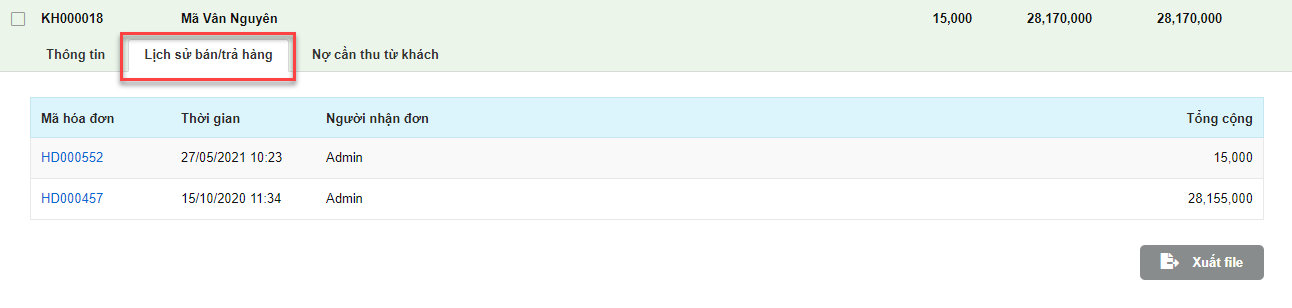
- Lưu ý: Nếu muốn xuất lịch sử đặt/bán hàng của khách hàng ra file excel: kích Xuất file
1. Theo dõi nợ cần thu
- Để xem công nợ khách hàng, bạn tìm kiếm và chọn khách hàng -> chọn tab Nợ cần thu từ khách -> hệ thống sẽ hiển thị ra màn hình sau:
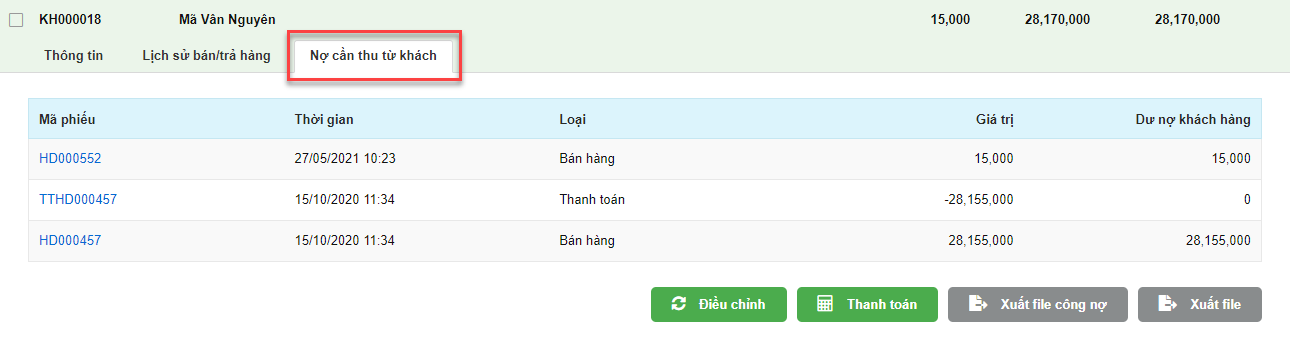
- Với những khách hàng có nợ với cửa hàng, hệ thống hiển thị tất cả các giao dịch bán hàng, thanh toán đối với khách hàng đó từ khi phát sinh nợ.
2. Điều chỉnh nợ
- Để điều chỉnh lại con số Nợ cần thu, trong tab Nợ cần thu từ khách, bạn kích Điều chỉnh.
- Hệ thống hiển thị ra màn hình sau:
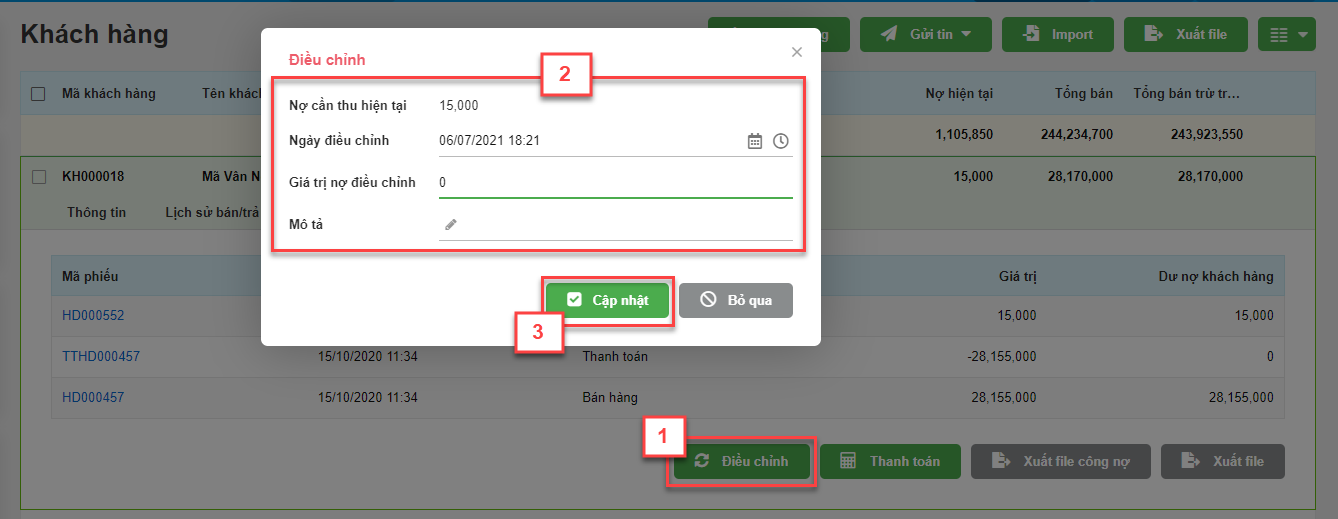
Bạn nhập giá trị mới cho Nợ cần thu.
Thêm Mô tả nếu cần thiết.
Kích Cập nhật.
- Sau khi cập nhật thành công, hệ thống tự động sinh ra một phiếu điều chỉnh nợ.
3. Thanh toán nợ
- Để ghi nhận khách hàng thanh toán nợ, trong tab Nợ cần thu từ khách, bạn kích Thanh toán
- Hệ thống hiển thị ra màn hình sau:
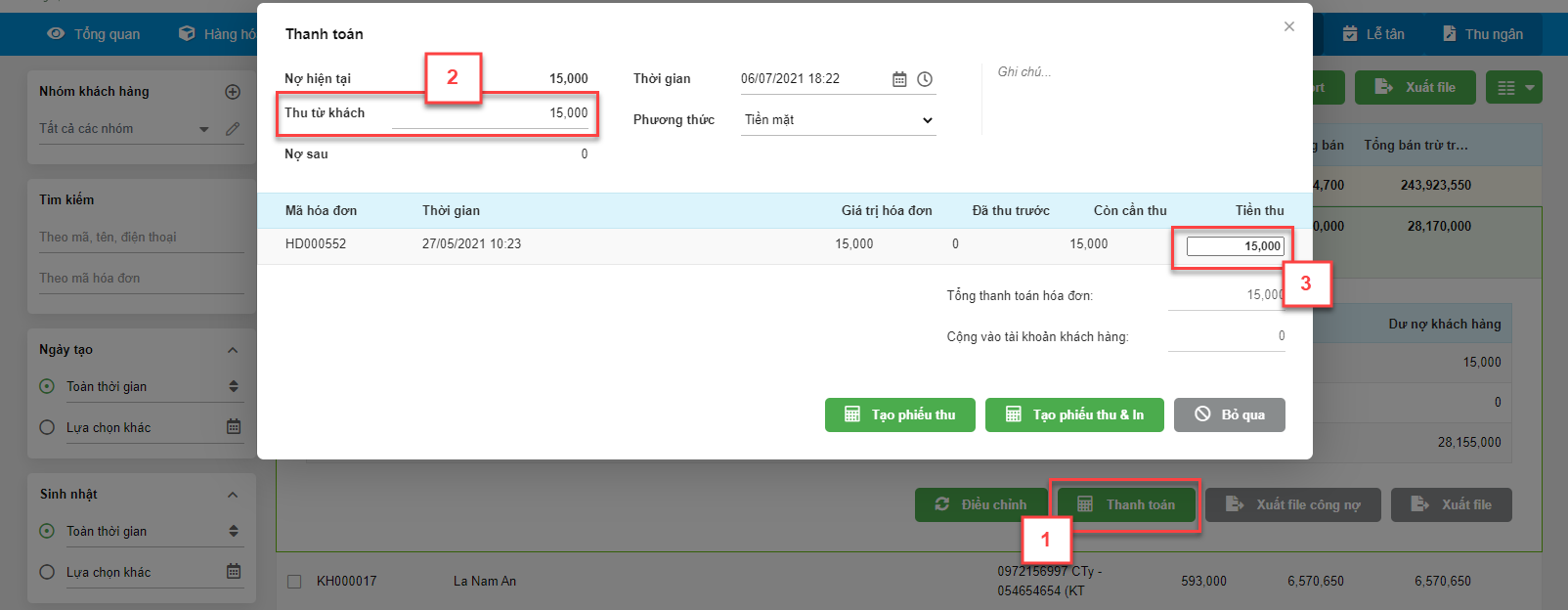
Bạn nhập số tiền khách trả vào ô Thu từ khách hoặc Tiền thu.
Thêm ghi chú nếu cần thiết.
Kích Tạo phiếu thu hoặc Tạo phiếu thu & In
- Để điều chỉnh số điểm khách hàng tích, trong tab Lịch sử Tích điểm, bạn kích Điều chỉnh.
- Hệ thống hiển thị ra màn hình sau:
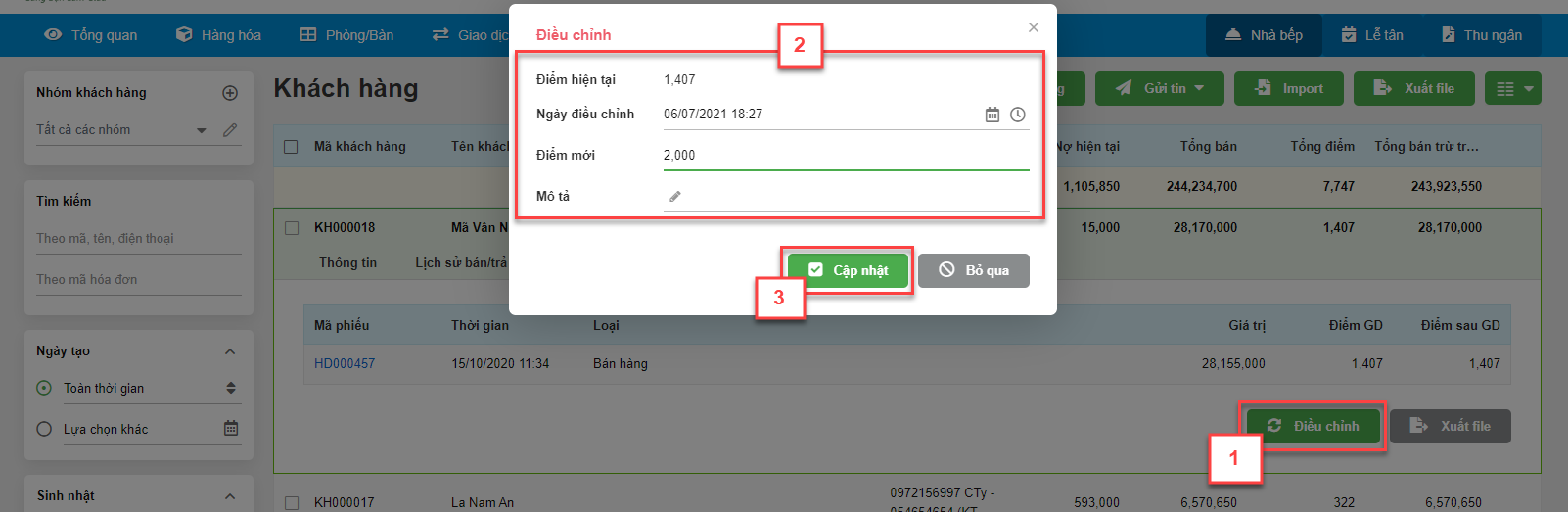
Bạn nhập giá trị Điểm mới.
Thêm Mô tả nếu cần thiết.
Kích Cập nhật.
- Sau khi cập nhật thành công, hệ thống tự động sinh ra một phiếu điều chỉnh tích điểm.
1. Nhập danh sách khách hàng từ file excel
- Để nhập danh sách khách hàng từ file Excel, bạn kích Import (1) -> chọn các thông tin cần cập nhật (2) -> kích Chọn file dữ liệu (3)
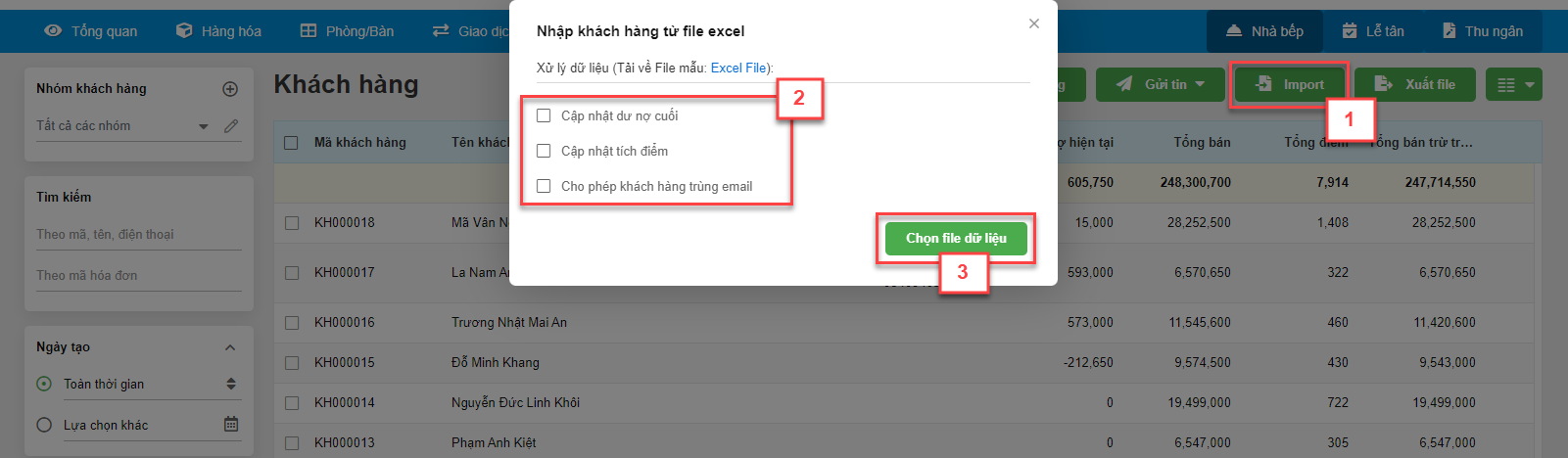
- Tích hoặc không tích chọn các lựa chọn:
Cập nhật dư nợ cuối: Dư nợ cuối lấy theo thông tin trong file excel.
Cập nhật tích điểm: Thông tin điểm hiện tại lấy theo thông tin trong file excel.
- Bạn có thể Tải về File mẫu Excel File để điền thông tin import lên hệ thống.
2. Xuất danh sách khách hàng ra file Excel
- Để xuất danh sách khách hàng ra file Excel, trên menu Đối tác -> Khách hàng, bạn kích Xuất file.
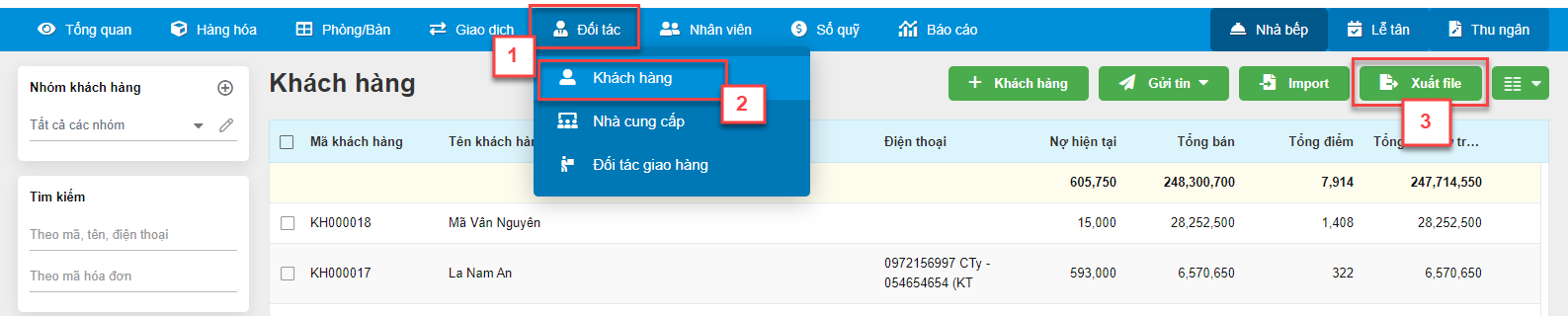
- Hệ thống sẽ xuất ra file excel chứa danh sách khách hàng giống như danh sách hiển thị trên màn hình.
9. Tìm kiếm, sắp xếp danh sách khách hàng
- Để xem danh sách tất cả khách hàng, cũng như thông tin về từng khách hàng, bạn vào menu Đối tác -> Khách hàng.
- Hệ thống hiển thị ra danh sách khách hàng, bạn có thể tìm kiếm, hoặc sắp xếp danh sách
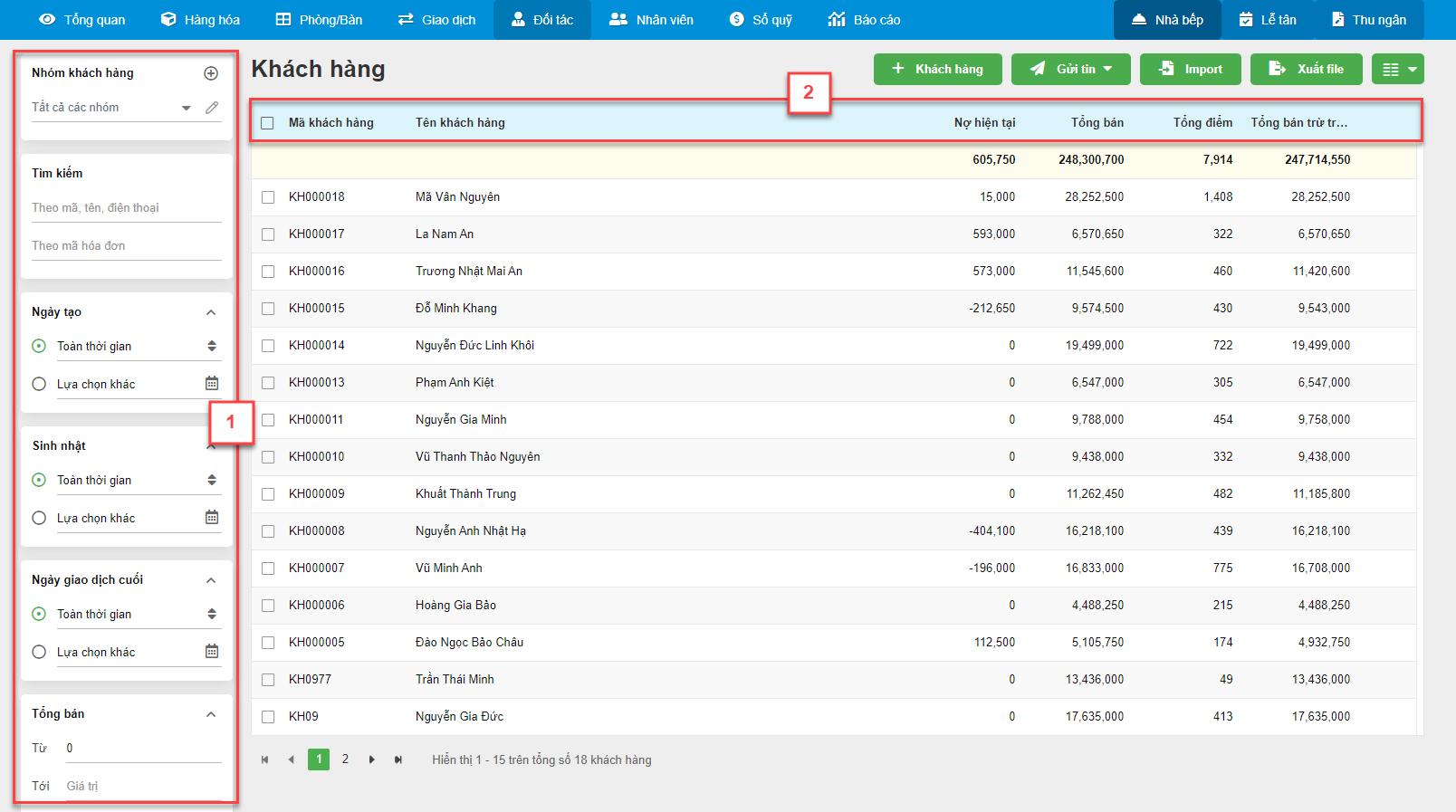
- Tìm kiếm khách hàng (1)
Tìm kiếm theo nhóm khách hàng
Tìm kiếm theo mã, tên hoặc điện thoại
Tìm kiếm theo mã hóa đơn.
Tìm kiếm theo ngày tạo khách hàng
Tìm kiếm theo sinh nhật khách hàng
Tìm kiếm theo ngày giao dịch cuối của khách hàng
Tìm kiếm theo nợ hiện tại
Tìm kiếm theo điểm hiện tại
Tìm kiếm theo loại khách
Tìm kiếm theo giới tính
Tìm kiếm theo khu vực của khách hàng
Tìm kiếm theo trạng thái: tất cả, đang hoạt động, ngừng hoạt động
Kết hợp tính năng xuất ra file và tính năng tìm kiếm, có thể tự tạo ra rất nhiều các báo cáo khác nhau theo các tiêu chí tìm kiếm.
- Sắp xếp danh mục khách hàng (2)
Trong danh mục khách hàng, hệ thống hỗ trợ sắp xếp theo tất cả các cột như: Mã khách hàng, Tên khách hàng, Điện thoại, Tổng bán, Nợ cần thu hiện tại theo thứ tự tăng dần hoặc giảm dần.
Để sắp xếp danh mục hàng hóa theo cột nào, bạn kích vào tiêu đề của cột đó.
- Để hiển thị các cột thông tin trên danh sách khách hàng, bạn kích chọn biểu tượng Tùy chọn ![]() và tích vào các thông tin
và tích vào các thông tin
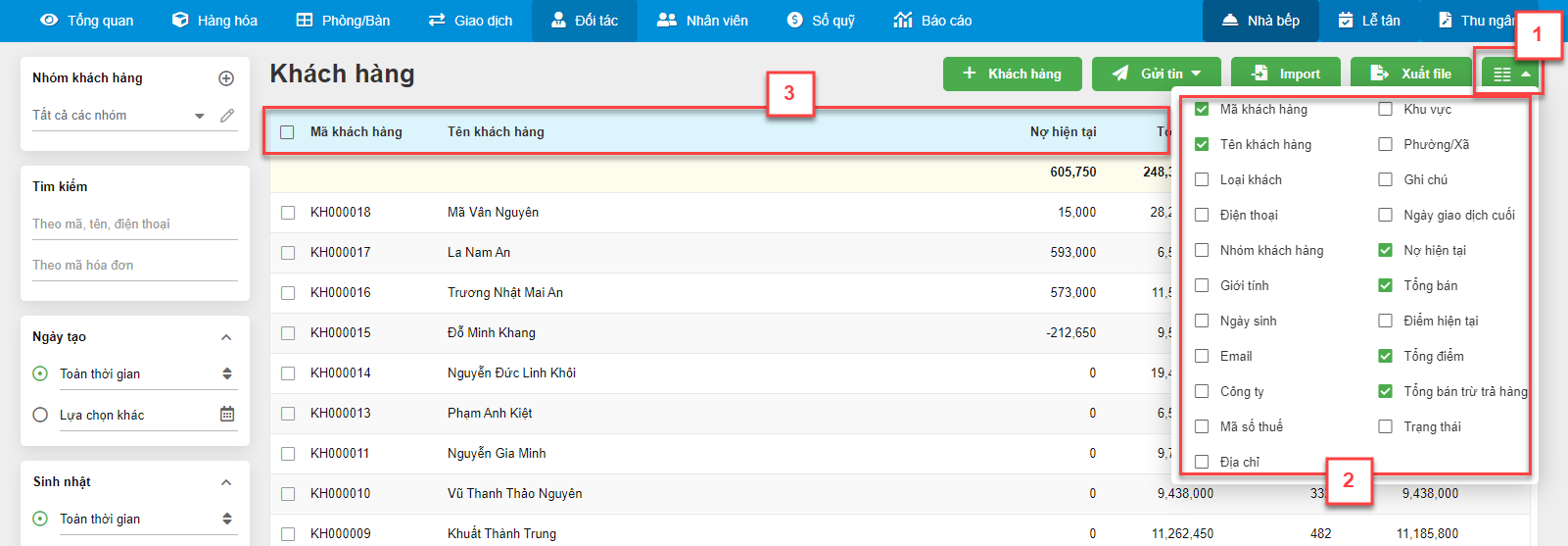
Như vậy, KiotViet đã thực hiện xong phần hướng dẫn tính năng Quản lý Khách hàng.
Mọi thắc mắc xin liên hệ tổng đài tư vấn bán hàng 1800 6162, tổng đài hỗ trợ phần mềm 1900 6522 hoặc email cho chúng tôi tại địa chỉ: hotro@kiotviet.com để được hỗ trợ và giải đáp.
Chúc Quý khách thành công!
Tài liệu được cập nhật mới nhất ngày 30/10/2022
KiotViet - Phần mềm quản lý bán hàng phổ biến nhất
- Với 300.000 nhà kinh doanh sử dụng
- Chỉ từ: 6.000đ/ ngày




